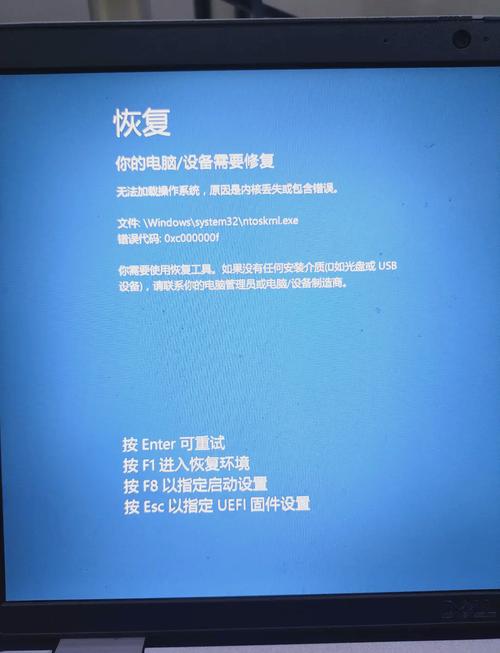CMOS硬盘接口的配置对电脑能否正确识别及使用硬盘至关重要。配置正确,电脑存储数据与运行程序将更加流畅;若配置不当,硬盘可能无法正常工作。接下来,我们将对CMOS硬盘接口设置的相关知识进行详细介绍。
进入CMOS界面
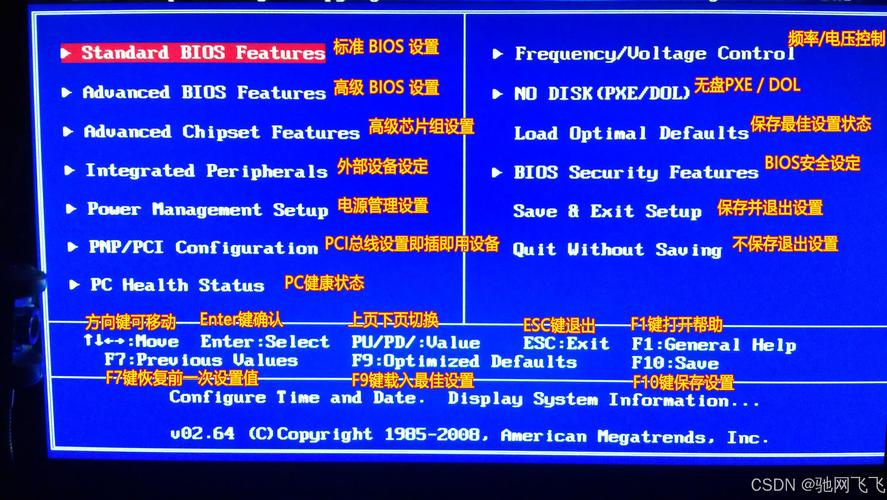
进行CMOS硬盘接口的配置,首先需要进入CMOS设置界面。通常情况下,在电脑启动时,会出现提示信息,指导用户按下特定的按键以进入该界面,这些按键通常包括Del、F2、F10等。一旦出现提示,应迅速按下相应的按键。不过,不同品牌和型号的电脑进入CMOS设置的方法可能不尽相同。例如,一些老旧的电脑可能需要按Del键,而现代的一些新型电脑则更倾向于使用F2键。

进入系统后,映入眼帘的是以蓝黑为主色调的配置页面,页面上布满了各种选项。此时,请不要急于动手,先平心静气地观察各个菜单的布局。部分CMOS设置界面可能使用中文,这样的操作起来会简单一些;若遇到英文界面,也无需慌乱,通过网络搜索相关资料,同样可以理解每个选项的具体含义。
找到硬盘接口设置项
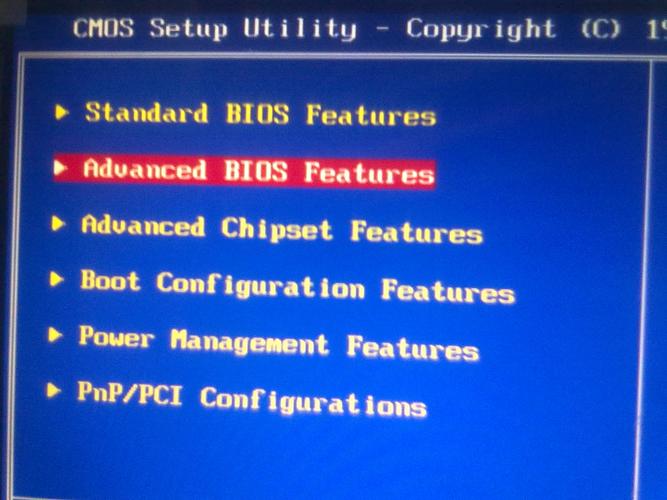
进入CMOS界面,首先要在繁杂的菜单里搜寻硬盘接口设置的选项。一般这类选项会出现在“集成外设”或“高级”菜单中。在“集成外设”菜单路径里,硬盘接口设置可能位于较深的位置。在Advanced菜单中,还需进行细致的搜寻,因为该菜单通常包含若干个子菜单。
不同品牌的电脑,硬盘接口的设置选项可能分布在不同的区域,比如联想的电脑,你或许能在Advanced选项下的Storage Configuration中找到相关设置。一旦你遇到诸如“SATA”、“IDE”等与硬盘接口相关的英文术语,那通常就是你要找的设置。不过,这一过程需要你耐心细致地查找。
SATA接口模式选择

SATA接口是当前普遍采用的硬盘连接方式,在CMOS设置中提供了多种选项。其中之一是AHCI模式,该模式具备热插拔功能以及NCQ技术。热插拔功能允许在不关闭电脑的情况下直接对硬盘进行插拔操作,非常适合用于连接外部SATA设备。而NCQ技术则有助于提升硬盘的数据传输效率,使硬盘的读写速度得到显著提高,常被应用于对性能有较高要求的计算机系统中。

还有一种模式是IDE,它的兼容性相对较好。对于一些老旧的操作系统或特定软件,在IDE模式下运行效果更佳。特别是对于较旧的Windows系统用户,将SATA接口模式调整为IDE模式,可以有效避免诸多兼容性问题。然而,IDE模式在数据传输速度上略逊于AHCI模式,因此根据实际需求做出合理选择至关重要。
硬盘工作模式设置
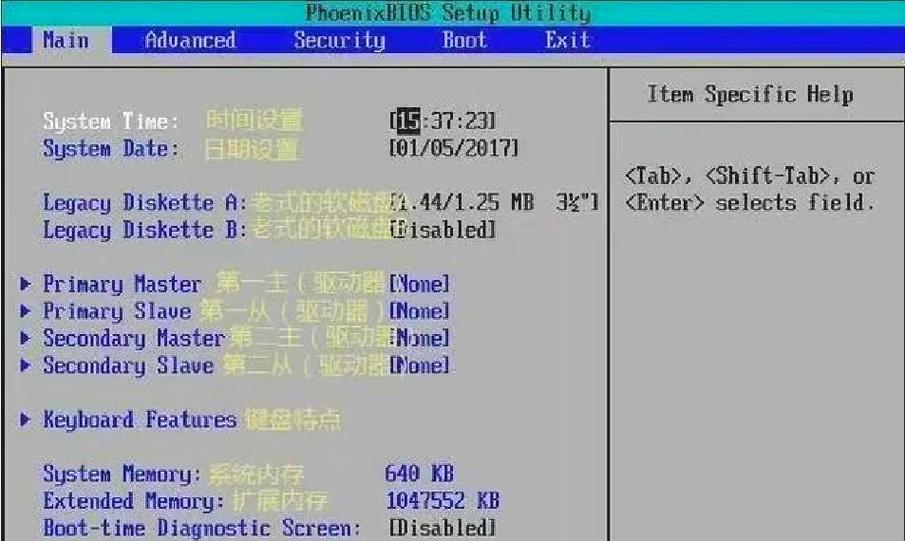
除了选择接口模式之外,还需对硬盘的工作模式进行设定。常见的工作模式包括自动和增强等。在自动模式下,CMOS会自动根据所连接的硬盘来调整最适宜的工作状态。这样的设置对多数用户来说非常便捷,免去了手动判断和调整的繁琐。只要硬盘没有特别的需求,采用自动模式便能让电脑轻松识别并顺畅使用硬盘。
增强模式旨在寻求更卓越的性能表现。在此模式下,硬盘的数据传输速度和稳定性都将得到改善。然而,这需要硬盘具备相应的高性能功能。若硬盘较新且配置较高,启用增强模式便能充分利用其潜力,从而提升电脑的运行速度。
保存设置并退出
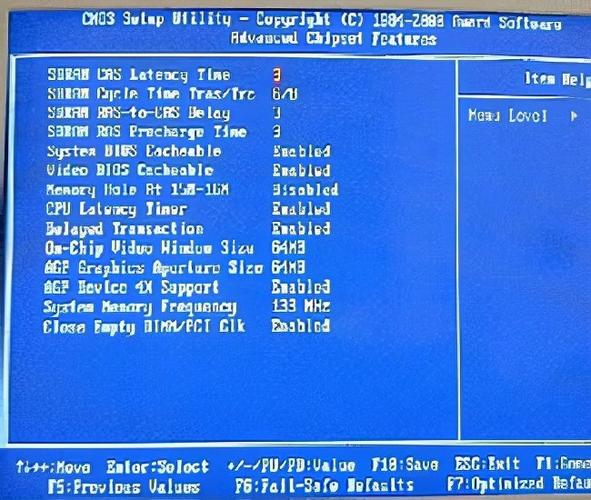
完成硬盘接口相关设置后,务必确保保存。在CMOS界面里,通常能找到一个“保存并退出”的选项。选了这个选项后,会出现一个确认的提示框,只需点击确定,设置就能保存。不过,保存需要一些时间,期间请耐心等待,切勿强制关机或进行其他操作。
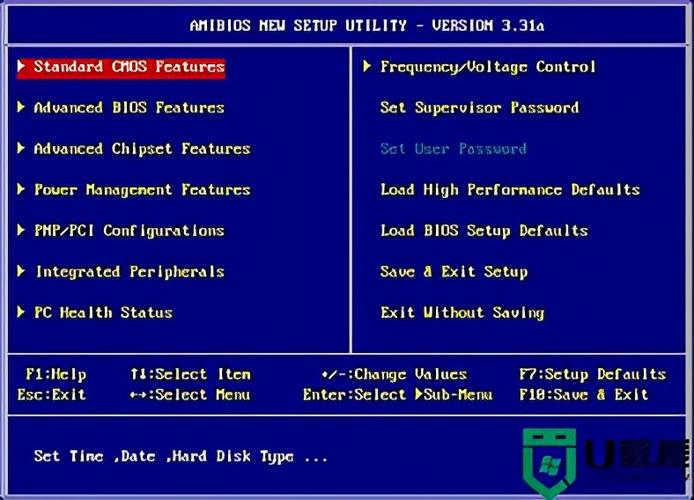
提示显示保存成功后,电脑便会自动重启。重启这一过程,即是新配置开始实施的时刻,电脑启动后,将依照新的配置来识别及运用硬盘。若配置准确无误,用户将能明显感受到硬盘数据访问的改善,例如开机速度提升、文件读写更加顺畅。
设置异常处理
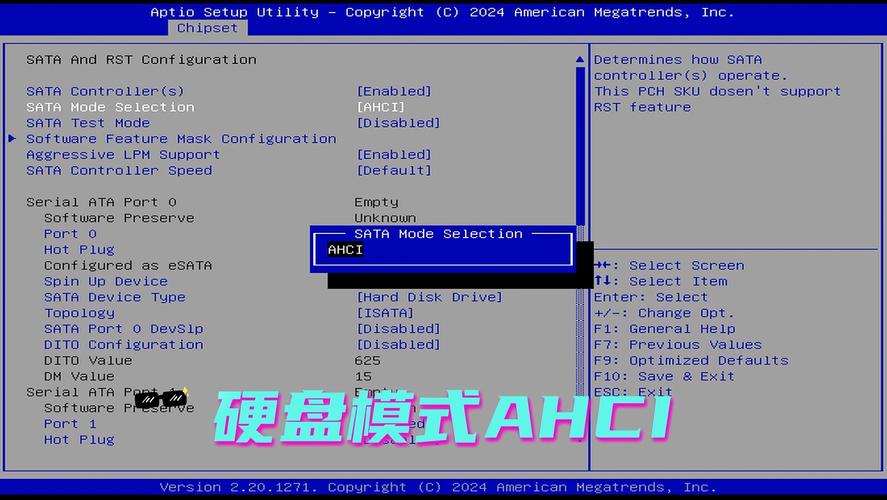
在设置过程中,偶尔会遇到一些不寻常的问题。比如,电脑设置完毕后可能无法顺利开机,又或者硬盘设备无法被系统识别。面对这类情况,先不要慌张,这很可能是设置出现了偏差。此时,需要重新进入CMOS界面,并将设置恢复到默认状态。通常在CMOS界面中,我们可以看到“加载优化默认值”这一选项,若您选择此选项并完成保存及退出操作,电脑便会恢复到初始的设置状态。
若恢复至初始设置后问题依旧存在,那么可能是由硬件问题引起的。需检查硬盘的连接是否稳固,数据线是否存在损坏等情况。若遇到难以解决的复杂硬件问题,建议及时联系专业维修人员来检修,以便设备能尽快恢复正常运作。

关于CMOS硬盘接口的配置,您是否还有其他疑问?若这篇内容对您有所裨益,不妨点个赞或将其转发。